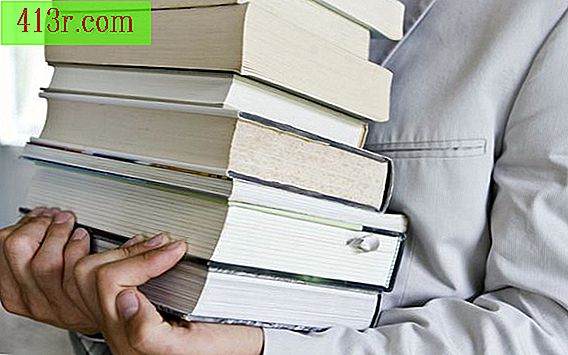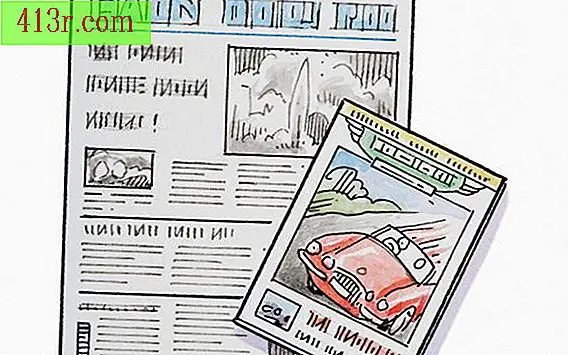Comment mettre à jour le firmware sur une imprimante depuis un ordinateur

Étape 1
Accédez au site Web du fabricant pour votre imprimante. Écrivez le numéro de modèle de votre imprimante dans le champ de recherche jungo avec "firmware" et appuyez sur "Entrée". Par exemple, si le nom de modèle de votre imprimante est "5600D", tapez "Micrologiciel 5600D". Le micrologiciel le plus récent pour votre ordinateur doit figurer dans les résultats de la recherche. Si vous utilisez une imprimante Dell, HP ou Canon, visitez les liens dans la page Ressources pour la page de téléchargement du micrologiciel.
Étape 2
Téléchargez le micrologiciel de votre imprimante et installez-le sur votre ordinateur.
Étape 3
Redémarrez votre ordinateur pour appliquer les modifications.
Étape 4
Allez dans le "Panneau de configuration" de votre ordinateur et appuyez sur "Imprimantes et télécopieurs". Faites un clic droit sur votre imprimante sur cette page et sélectionnez "Propriétés".
Étape 5
Cliquez sur l'onglet "A propos de" dans la fenêtre des propriétés. Vérifiez que le numéro sous "Version" est le même que le numéro du firmware que vous venez d'installer. Le numéro du nouveau firmware devrait être là.